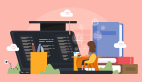每天都在写业务代码中度过,但是呢,经常在写业务代码的时候,会感觉自己写的某些代码有点别扭,但是又不知道是哪里别扭,今天这篇文章我整理了一些在项目中使用的一些小的技巧点。
状态逻辑复用
在使用React Hooks之前,我们一般复用的都是组件,对组件内部的状态是没办法复用的,而React Hooks的推出很好的解决了状态逻辑的复用,而在我们日常开发中能做到哪些状态逻辑的复用呢?下面我罗列了几个当前我在项目中用到的通用状态复用。
useRequest
为什么要封装这个hook呢?在数据加载的时候,有这么几点是可以提取成共用逻辑的
- loading状态复用
- 异常统一处理
- const useRequest = () => {
- const [loading, setLoading] = useState(false);
- const [error, setError] = useState();
- const run = useCallback(async (...fns) => {
- setLoading(true);
- try {
- await Promise.all(
- fns.map((fn) => {
- if (typeof fn === 'function') {
- return fn();
- }
- return fn;
- })
- );
- } catch (error) {
- setError(error);
- } finally {
- setLoading(false);
- }
- }, []);
- return { loading, error, run };
- };
- function App() {
- const { loading, error, run } = useRequest();
- useEffect(() => {
- run(
- new Promise((resolve) => {
- setTimeout(() => {
- resolve();
- }, 2000);
- })
- );
- }, []);
- return (
- <div className="App">
- <Spin spinning={loading}>
- <Table columns={columns} dataSource={data}></Table>
- </Spin>
- </div>
- );
- }
usePagination
我们用表格的时候,一般都会用到分页,通过将分页封装成hook,一是可以介绍前端代码量,二是统一了前后端分页的参数,也是对后端接口的一个约束。
- const usePagination = (
- initPage = {
- total: 0,
- current: 1,
- pageSize: 10,
- }
- ) => {
- const [pagination, setPagination] = useState(initPage);
- // 用于接口查询数据时的请求参数
- const queryPagination = useMemo(
- () => ({ limit: pagination.pageSize, offset: pagination.current - 1 }),
- [pagination.current, pagination.pageSize]
- );
- const tablePagination = useMemo(() => {
- return {
- ...pagination,
- onChange: (page, pageSize) => {
- setPagination({
- ...pagination,
- current: page,
- pageSize,
- });
- },
- };
- }, [pagination]);
- const setTotal = useCallback((total) => {
- setPagination((prev) => ({
- ...prev,
- total,
- }));
- }, []);
- const setCurrent = useCallback((current) => {
- setPagination((prev) => ({
- ...prev,
- current,
- }));
- }, []);
- return {
- // 用于antd 表格使用
- pagination: tablePagination,
- // 用于接口查询数据使用
- queryPagination,
- setTotal,
- setCurrent,
- };
- };
除了上面示例的两个hook,其实自定义hook可以无处不在,只要有公共的逻辑可以被复用,都可以被定义为独立的hook,然后在多个页面或组件中使用,我们在使用redux,react-router的时候,也会用到它们提供的hook。
在合适场景给useState传入函数
我们在使用useState的setState的时候,大部分时候都会给setState传入一个值,但实际上setState不但可以传入普通的数据,而且还可以传入一个函数。下面极端代码分别描述了几个传入函数的例子。
下面的代码3秒后输出什么?
如下代码所示,也有有两个按钮,一个按钮会在点击后延迟三秒然后给count + 1, 第二个按钮会在点击的时候,直接给count + 1,那么假如我先点击延迟的按钮,然后多次点击不延迟的按钮,三秒钟之后,count的值是多少?
- import { useState, useEffect } from 'react';
- function App() {
- const [count, setCount] = useState(0);
- function handleClick() {
- setTimeout(() => {
- setCount(count + 1);
- }, 3000);
- }
- function handleClickSync() {
- setCount(count + 1);
- }
- return (
- <div className="App">
- <div>count:{count}</div>
- <button onClick={handleClick}>延迟加一</button>
- <button onClick={handleClickSync}>加一</button>
- </div>
- );
- }
- export default App;
我们知道,React的函数式组件会在自己内部的状态或外部传入的props发生变化时,做重新渲染的动作。实际上这个重新渲染也就是重新执行这个函数式组件。
当我们点击延迟按钮的时候,因为count的值需要三秒后才会改变,这时候并不会重新渲染。然后再点击直接加一按钮,count值由1变成了2, 需要重新渲染。这里需要注意的是,虽然组件重新渲染了,但是setTimeout是在上一次渲染中被调用的,这也意味着setTimeout里面的count值是组件第一次渲染的值。
所以即使第二个按钮加一多次,三秒之后,setTimeout回调执行的时候因为引用的count的值还是初始化的0, 所以三秒后count + 1的值就是1
如何让上面的代码延迟三秒后输出正确的值?
这时候就需要使用到setState传入函数的方式了,如下代码:
- import { useState, useEffect } from 'react';
- function App() {
- const [count, setCount] = useState(0);
- function handleClick() {
- setTimeout(() => {
- setCount((prevCount) => prevCount + 1);
- }, 3000);
- }
- function handleClickSync() {
- setCount(count + 1);
- }
- return (
- <div className="App">
- <div>count:{count}</div>
- <button onClick={handleClick}>延迟加一</button>
- <button onClick={handleClickSync}>加一</button>
- </div>
- );
- }
- export default App;
从上面代码可以看到,setCount(count + 1)被改为了setCount((prevCount) => prevCount + 1)。我们给setCount传入一个函数,setCount会调用这个函数,并且将前一个状态值作为参数传入到函数中,这时候我们就可以在setTimeout里面拿到正确的值了。
还可以在useState初始化的时候传入函数
看下面这个例子,我们有一个getColumns函数,会返回一个表格的所以列,同时有一个count状态,每一秒加一一次。
- function App() {
- const columns = getColumns();
- const [count, setCount] = useState(0);
- useEffect(() => {
- setInterval(() => {
- setCount((prevCount) => prevCount + 1);
- }, 1000);
- }, []);
- useEffect(() => {
- console.log('columns发生了变化');
- }, [columns]);
- return (
- <div className="App">
- <div>count: {count}</div>
- <Table columns={columns}></Table>
- </div>
- );
- }
上面的代码执行之后,会发现每次count发生变化的时候,都会打印出columns发生了变化,而columns发生变化便意味着表格的属性发生变化,表格会重新渲染,这时候如果表格数据量不大,没有复杂处理逻辑还好,但如果表格有性能问题,就会导致整个页面的体验变得很差?其实这时候解决方案有很多,我们看一下如何用useState来解决呢?
- // 将columns改为如下代码
- const [columns] = useState(() => getColumns());
这时候columns的值在初始化之后就不会再发生变化了。有人提出我也可以这样写 useState(getColumns()), 实际这样写虽然也可以,但是假如getColumns函数自身存在复杂的计算,那么实际上虽然useState自身只会初始化一次,但是getColumn还是会在每次组件重新渲染的时候被执行。
上面的代码也可以简化为
- const [columns] = useState(getColumns);
了解hook比较算法的原理
- const useColumns = (options) => {
- const { isEdit, isDelete } = options;
- return useMemo(() => {
- return [
- {
- title: '标题',
- dataIndex: 'title',
- key: 'title',
- },
- {
- title: '操作',
- dataIndex: 'action',
- key: 'action',
- render() {
- return (
- <>
- {isEdit && <Button>编辑</Button>}
- {isDelete && <Button>删除</Button>}
- </>
- );
- },
- },
- ];
- }, [options]);
- };
- function App() {
- const columns = useColumns({ isEdit: true, isDelete: false });
- const [count, setCount] = useState(1);
- useEffect(() => {
- console.log('columns变了');
- }, [columns]);
- return (
- <div className="App">
- <div>
- <Button onClick={() => setCount(count + 1)}>修改count:{count}</Button>
- </div>
- <Table columns={columns} dataSource={[]}></Table>
- </div>
- );
- }
如上面的代码,当我们点击按钮修改count的时候,我们期待只有count的值会发生变化,但是实际上columns的值也发生了变化。想了解为什么columns会发生变化,我们先了解一下react比较算法的原理。
react比较算法底层是使用的Object.is来比较传入的state的.
语法: Object.is(value1, value2);
如下代码是Object.is比较不同数据类型的数据时的返回值:
- Object.is('foo', 'foo'); // trueObject.is(window, window); // trueObject.is('foo', 'bar'); // falseObject.is([], []); // falsevar foo = { a: 1 };var bar = { a: 1 };Object.is(foo, foo); // trueObject.is(foo, bar); // falseObject.is(null, null); // true// 特例Object.is(0, -0); // falseObject.is(0, +0); // trueObject.is(-0, -0); // trueObject.is(NaN, 0/0); // true
通过上面的代码可以看到,Object.is对于对象的比较是比较引用地址的,而不是比较值的,所以Object.is([], []), Object.is({},{})的结果都是false。而对于基础类型来说,大家需要注意的是最末尾的四个特列,这是与===所不同的。
再回到上面代码的例子中,useColumns将传入的options作为useMemo的第二个参数,而options是一个对象。当组件的count状态发生变化的时候,会重新执行整个函数组件,这时候useColumns会被调用然后传入{ isEdit: true, isDelete: false },这是一个新创建的对象,与上一次渲染所创建的options的内容虽然一致,但是Object.is比较结果依然是false,所以columns的结果会被重新创建返回。
通过二次封装标准化组件
我们在项目中使用antd作为组件库,虽然antd可以满足大部分的开发需要,但是有些地方通过对antd进行二次封装,不仅可以减少开发代码量,而且对于页面的交互起到了标准化作用。
看一下下面这个场景, 在我们开发一个数据表格的时候,一般会用到哪些功能呢?
- 表格可以分页
- 表格最后一列会有操作按钮
- 表格顶部会有搜索区域
- 表格顶部可能会有操作按钮
还有其他等等一系列的功能,这些功能在系统中会大量使用,而且其实现方式基本是一致的,这时候如果能把这些功能集成到一起封装成一个标准的组件,那么既能减少代码量,而且也会让页面展现上更加统一。
以封装表格操作列为例,一般用操作列我们会像下面这样封装
- const columns = [{ title: '操作', dataIndex: 'action', key: 'action', width: '10%', align: 'center', render: (_, row) => { return ( <> <Button type="link" onClick={() => handleEdit(row)}> 编辑 </Button> <Popconfirm title="确认要删除?" onConfirm={() => handleDelete(row)}> <Button type="link">删除</Button> </Popconfirm> </> ); } }]
我们期望的是操作列也可以像表格的columns一样通过配置来生成,而不是写jsx。看一下如何封装呢?
- // 定义操作按钮export interface IAction extends Omit<ButtonProps, 'onClick'> { // 自定义按钮渲染 render?: (row: any, index: number) => React.ReactNode; onClick?: (row: any, index: number) => void; // 是否有确认提示 confirm?: boolean; // 提示文字 confirmText?: boolean; // 按钮显示文字 text: string;}// 定义表格列export interface IColumn<T = any> extends ColumnType<T> { actions?: IAction[];}// 然后我们可以定义一个hooks,专门用来修改表格的columns,添加操作列const useActionButtons = ( columns: IColumn[], actions: IAction[] | undefined): IColumn[] => { return useMemo(() => { if (!actions || actions.length === 0) { return columns; } return [ ...columns, { align: 'center', title: '操作', key: '__action', dataIndex: '__action', width: Math.max(120, actions.length * 85), render(value: any, row: any, index: number) { return actions.map((item) => { if (item.render) { return item.render(row, index); } if(item.confirm) { return <Popconfirm title={item.confirmText || '确认要删除?'} onConfirm={() => item.onClick?.(row, index)}> <Button type="link">{item.text}</Button> </Popconfirm> } return ( <Button {...item} type="link" key={item.text} onClick={() => item.onClick?.(row, index)} > {item.text} </Button> ); }); } } ]; }, [columns, actions, actionFixed]);};// 最后我们对表格再做一个封装const CustomTable: React.FC<ITableProps> = ({ actions, columns, ...props}) => { const actionColumns = useActionColumns(columns,actions) // 渲染表格}
通过上面的封装,我们再使用表格的时候,就可以这样去写
- const actions: IAction[] = [ { text: '编辑', onClick: handleModifyRecord, }, ];return <CustomTable actions={actions} columns={columns}></CustomTable>
本文转载自微信公众号「前端有的玩」,可以通过以下二维码关注。转载本文请联系前端有的玩公众号。